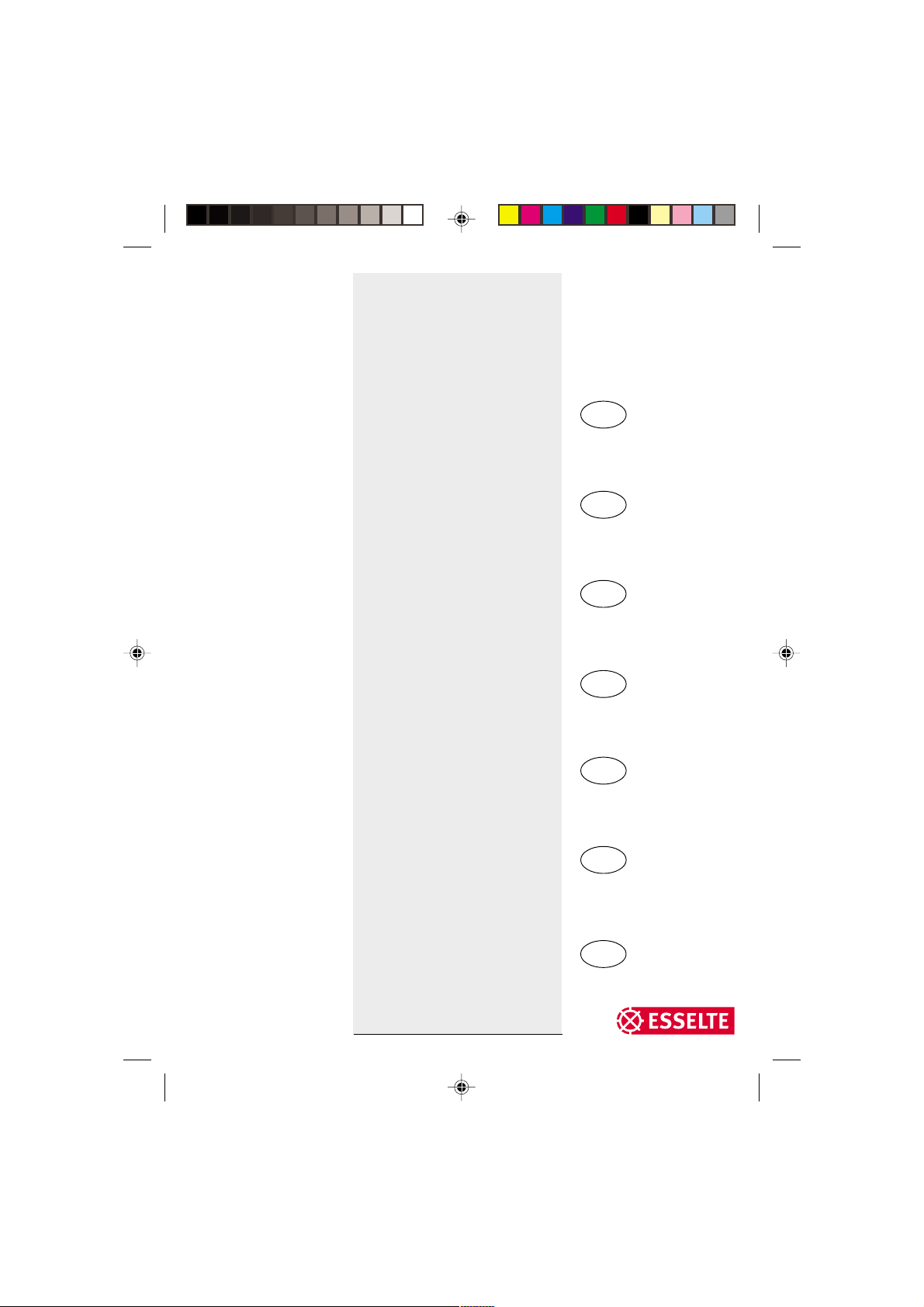
DYMO LM200
Electronic
Labelmaker
Instructions for Use
Etiqueteuse
Electronique
Guide D‘Utilisation
Etichettatrice
Elettronica
Istruzioni per l'uso
Máquina de
Rotular Electrónica
Instrucciones
Etiquetadora
Electrónica
Instruções
GB
F
I
E
PT
Gebruikershandleiding
Etiketleme Makinası
LM200book1v2 22/2/00, 1:17 am1
Electronische
Labelmaker
Elektronik
Kullanım Talimatı
NL
TR
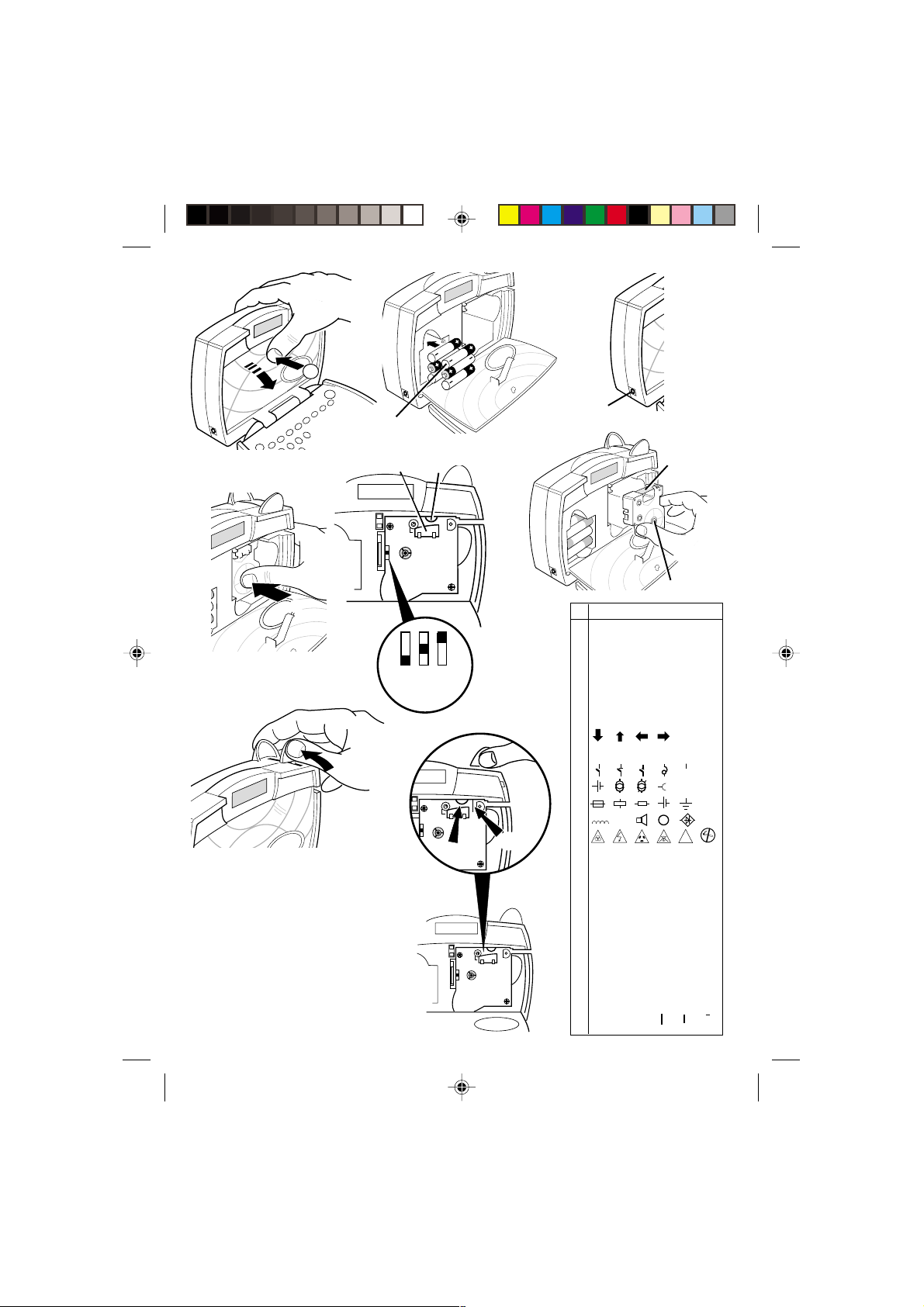
➊
'CLICK!'
❹
2
➋
D
E
A
➌
➋
19 mm
9/12mm
F
➌
➊
6 mm
➋
B
➊
➋
➊
C
C
➌
123456
A€¢£¥$#
B@ \ | ¿
C“ ´ ; : ‘ °
D% + – ! / ?
E1/2x÷±<>
234567
F
89
G
H ☺
I()# ™©®
J Y µ
K í λ
L Ω
M Â
➊
2
N
O Ğğ İı
P i çÇ^ ß ~
Qабвгде
RАБВГДЕ
Sтуфхцш
TOТУШХЦ
UийклИЙ
VКЛмноп
W Ī МНПщъ
Xû ü ÙÚÜφ
Y æÆœŒñÑ
´
Z yÿY op∂
23
M
´
|&
★
!
LM200book1v2 22/2/00, 1:17 am2
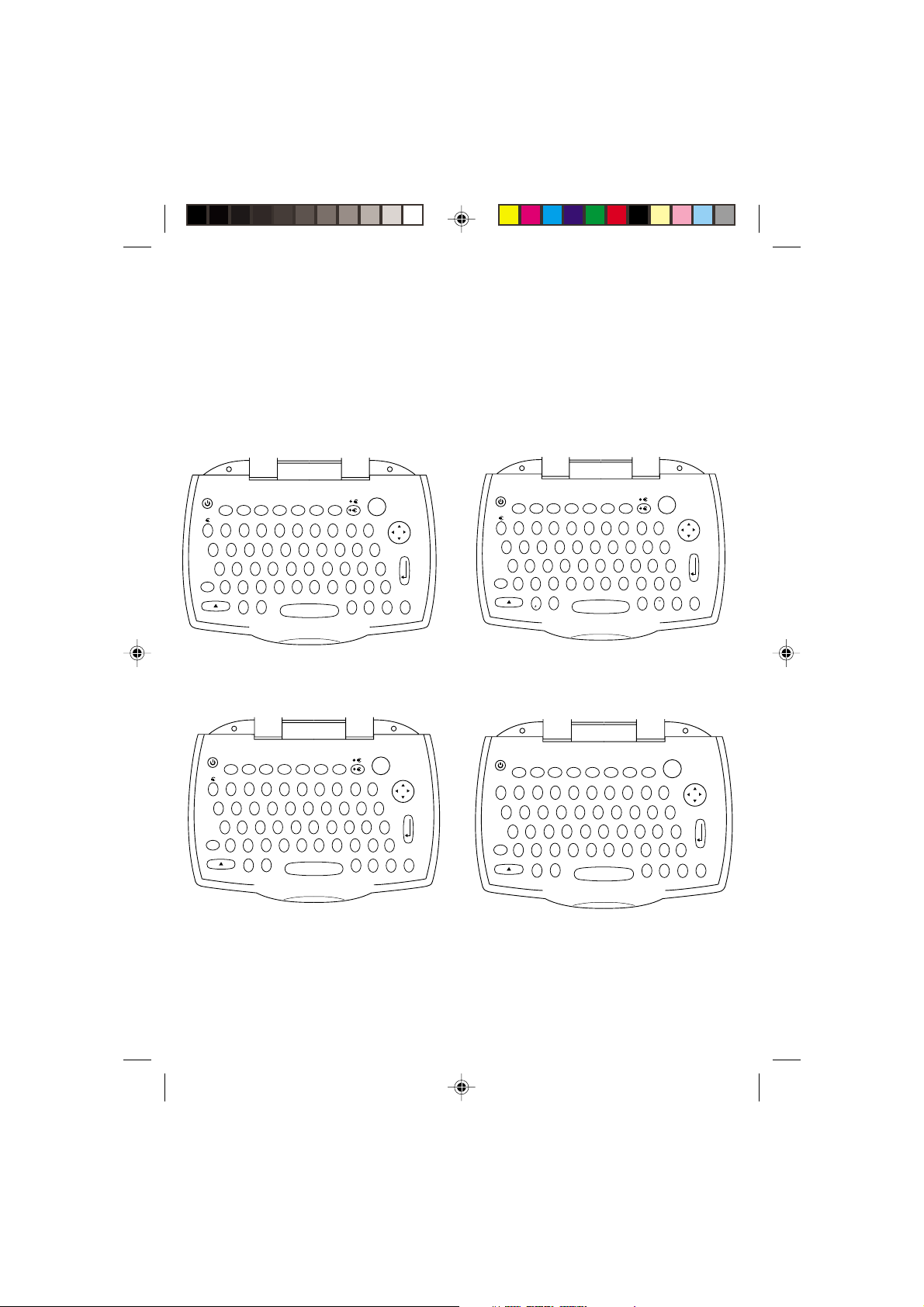
ON/OFF
12
A
Q
PREVIEW
CAPS
1
,
2
,
1
,
2
,
3
.
.
.
CLEAR
BOXES
DEL
SIZE
UL
%
#
@
3
4
Z
R
E
S
D
X
C
W
Ç
Œ
COPIES
STYLE
5
F
V
-
T
GH
ALIGN
LTH
JUST
VERT
,
.
+
8
6
7
I
U
Y
J
N
ÉÈ
B
SYMBOL
SPACE
n
PRINT
&
=
0
9
O
P
PG BRK
L
K
M
)
(
Ù
/
ˆ
˜
:
´
!
/
´
ON/OFF
12
Q
A
PREVIEW
CAPS
CLEAR
BOXES
DEL
SIZE
UL
%
£
@
3
4
W
E
S
D
XYZ
C
S
Ñ
R
COPIES
STYLE
5
F
V
-
T
GH
ALIGN
LTH
JUST
VERT
,
.
+
8
6
7
U
J
M
N
B
SYMBOL
SPACE
3
.
.
.
n
PRINT
&
=
0
9
O
I
P
PG BRK
´
L
K
´
Å
Ø
Æ
¨
˜
/
:
?
G
‘AZERTY’
ON/OFF
12
Q
A
PREVIEW
CAPS
CLEAR
BOXES
DEL
SIZE
UL
%
@
3
4
W
E
S
D
X
C
Y
Ç
Œ
R
COPIES
STYLE
F
-
5
T
GH
V
ALIGN
LTH
JUST
VERT
,
.
+
6
7
Z
U
N
B
SYMBOL
SPACE
&
=
0
8
9
O
I
J
L
K
M
Ä
Ü
ˆ
\
:
‘QWERTZ’
LM200book1v2 22/2/00, 1:17 am3
PRINT
/
‘QWERTY’ (EU)
1
,
2
,
3
.
.
.
n
P
PG BRK
Ö
*
ß
?
)
(
?
CLEAR
ON/OFF
$
12
Q
A
PREVIEW
CAPS
SIZE
UL
%
#
¢
3
4
R
W
E
S
D
C
XYZ
+
;
–
F
V
-
5
T
GH
LTH
JUST
VERT
,
.
+
8
6
7
U
J
B
N
M
SYMBOL
SPACE
ALIGN
COPIES
BOXES
STYLE
1
,
2
,
3
.
.
.
n
–TAX
PRINT
+TAXDEL
&
=
0
9
O
I
P
PG BRK
L
K
'
)
(
☎
*
:
@
/
/
?
!
‘QWERTY’ (USA)
3

Accessories
Tape cassettes
Width: 6mm 9mm 12mm 19mm
Length: 7m 7m 7m 7m
Black/Clear 43610 40910 45010 45800
Blue/Clear ––––– ––––– 45011 45803
Red/Clear ––––– ––––– 45012 –––––
Black/White 43613 40913 45013 –––––
Blue/White ––––– 40914 45014 45804
Red/White ––––– 40915 45015 45805
Black/Blue ––––– 40916 45016 45806
Black/Red ––––– 40917 45017 45807
Black/Yellow 43618 40918 45018 45808
Black/Green ––––– 40919 45019 45809
White/Clear ––––– ––––– 45020 45810
White/Black ––––– ––––– 45021 45811
Black/Silver ––––– ––––– 45022 45812
Black/Gold ––––– ––––– 45023 45813
Black/Fluo Green ––––– ––––– 45024 –––––
Black/Fluo Red ––––– ––––– 45025 –––––
UK Adaptor 40075
European Adaptor 40076
This product is CE marked in accordance with the EMC directive
and the low voltage directive and is designed to conform with the
following international standards:
Safety – EN 60950, IEC 950, UL 1950
EMC emissions – EN 55022 Class B, CIS PR22 Class B,
EMC immunity – EN50082-1, IEC801-2 & IEC801-3
3
(
/4")(1/4")(3/8")(1/2")
FCC pt15 Sub pt B Class B
Accessoires
Cassettes ruban Dymo D1
Largeur: 6mm 9mm 12mm 19mm
Longueur: 7m 7m 7m 7m
Noir/Transparent 43610 40910 45010 45800
Bleu/Transparent ––––– ––––– 45011 45803
Rouge/Transparent ––––– ––––– 45012 –––––
Noir/Blanc 43613 40913 45013 –––––
Bleu/Blanc ––––– 40914 45014 45804
Rouge/Blanc ––––– 40915 45015 45805
Noir/Bleu ––––– 40916 45016 45806
Noir/Rouge ––––– 40917 45017 45807
Noir/Jaune 43618 40918 45018 45808
Noir/Vert ––––– 40919 45019 45809
Blanc/Transparent ––––– ––––– 45020 45810
Blanc/Noir ––––– ––––– 45021 45811
Noir/Argenté ––––– ––––– 45022 45812
Noir/Doré ––––– ––––– 45023 45813
Noir/Vert fluo ––––– ––––– 45024 –––––
Noir/Rouge fluo ––––– ––––– 45025 –––––
Adaptateur C.A. 40076
Cette machine porte le label CE en accord avec la directive
EMC et la directive basse tension. Elle a été conçue en
conformité avec les normes internationales suivantes :
Sécurité : EN 60950, IEC 950, UL 1950
Emissions EMC : EN 55022 Classe B, CIS PR22 Classe B,
FCC pt15 sub ptB Classe B
Immunité EMC : EN 50082-1, IEC 801-2 & IEC 801-3
1
/4")(3/8")(1/2")(3/4")
(
GB
F
Toebehoren
Tape-cassettes
Breedte: 6mm 9mm 12mm 19mm
Lengte: 7m 7m 7m 7m
Zwart/Transparant 43610 40910 45010 45800
Blauw/Transparant ––––– ––––– 45011 45803
Rood/Transparant ––––– ––––– 45012 –––––
Zwart/Wit 43613 40913 45013 –––––
Blauw/Wit ––––– 40914 45014 45804
Rood/Wit ––––– 40915 45015 45805
Zwart/Blauw ––––– 40916 45016 45806
Zwart/Rood ––––– 40917 45017 45807
Zwart/Geel 43618 40918 45018 45808
Zwart/Groen ––––– 40919 45019 45809
Wit/Transparant ––––– ––––– 45020 45810
Wit/Zwart ––––– ––––– 45021 45811
Zwart/Zilver ––––– ––––– 45022 45812
Zwart/Goud ––––– ––––– 45023 45813
Zwart/Fluo groen ––––– ––––– 45024 –––––
Zwart/Fluo rood ––––– ––––– 45025 –––––
Wisselstroom adapter 40076
Dit product heeft een CE keurmerk volgens EMC richtlijnen en de
zwakstroom richtlijn en is ontworpen volgens de onderstaande
internationale standaarden
Veiligheid - EN 60950, IEC 950, UL 1950
EMC emissies - EN 55022 Klasse B, CIS PR 22 Klasse B,
EMC immuniteiten - EN50082-1, IEC 801-2 & IEC 801-3
3
(
/4")(1/4")(3/8")(1/2")
FCC pt 15, sub B, Klasse B
Accessori
Cartucce nastro
Larghezza: 6mm 9mm 12mm 19mm
Lunghezza : 7m 7m 7m 7m
Nero/trasparente 43610 40910 45010 45800
Blu/trasparente ––––– ––––– 45011 45803
Rosso/trasparente ––––– ––––– 45012 –––––
Nero/bianco 43613 40913 45013 –––––
Blu/bianco ––––– 40914 45014 45804
Rosso/bianco ––––– 40915 45015 45805
Nero/blu ––––– 40916 45016 45806
Nero/rosso ––––– 40917 45017 45807
Nero/giallo 43618 40918 45018 45808
Nero/verde ––––– 40919 45019 45809
Bianco/Trasparente ––––– ––––– 45020 45810
Bianco/Nero ––––– ––––– 45021 45811
Nero/Argento ––––– ––––– 45022 45812
Nero/Oro ––––– ––––– 45023 45813
Nero/Verde fluo ––––– ––––– 45024 –––––
Nero/Rosso fluo ––––– ––––– 45025 –––––
Adattatore 40076
CERTIFICATO DEL PRODUTTORE/IMPORTATORE
Con il presente documento si certifica che l’etichettatrice
DYMO è conforme alle disposizioni della Norma 1046
sulle interferenze elettriche. Alla Bundespost è stata
notificata la messa in commercio dell’apparecchio ed è
stata concessa l’autorizzazione alla verifica dell’effettiva
conformità alle Norme. 87/308/EEC.
1
(
/4")(3/8")(1/2")(3/4")
NL
I
LM200book1v2 22/2/00, 1:17 am4

Accesorios
Cintas
Anchura: 6mm 9mm 12mm 19mm
Longitud: 7m 7m 7m 7m
Negro/transparente 43610 40910 45010 45800
Azul/transparente ––––– ––––– 45011 45803
Rojo/transparente ––––– ––––– 45012 –––––
Negro/blanco 43613 40913 45013 –––––
Azul/blanco ––––– 40914 45014 45804
Rojo/blanco ––––– 40915 45015 45805
Negro/azul ––––– 40916 45016 45806
Negro/rojo ––––– 40917 45017 45807
Negro/amarillo 43618 40918 45018 45808
Negro/verde ––––– 40919 45019 45809
Blanco/Transparente ––––– ––––– 45020 45810
Blanco / Negro ––––– ––––– 45021 45811
Negro / Plata ––––– ––––– 45022 45812
Negro / Oro ––––– ––––– 45023 45813
Negro / Verde Fluor ––––– ––––– 45024 –––––
Negro / Rojo Fluor ––––– ––––– 45025 –––––
Adaptador AC 40076
De acuerdo con la directiva EMC de la Comunidad Europea,
y la directiva de bajo voltaje, este producto está diseñado
para cumplir con los siguientes estandards internacionales:
Seguridad - EN 60950, IEC 950, UL 1959
Emisiones EMC - EN 55022 Clase B, CIS PR22 Clase B,
Inmunidad EMC - EN50082, IEC801-2 & IEC801-3
3
(
/4")(1/4")(3/8")(1/2")
FCC pt15 Sub pt B clase B.
E
Aksesuarlar
Şerit
Genişlik 6mm 9mm 12mm 19mm
Uzunluk 7m 7m 7m 7m
Siyah/Şeffaf 43610 40910 45010 45800
Mavi/Şeffaf ––––– ––––– 45011 45803
Kırmızı/Şeffaf ––––– ––––– 45012 –––––
Siyah/Beyaz 43613 40913 45013 –––––
Mavi/Beyaz ––––– 40914 45014 45804
Kırmızı/Beyaz ––––– 40915 45015 45805
Siyah/Mavi ––––– 40916 45016 45806
Siyah/Kırmızı ––––– 40917 45017 45807
Siyah/Sarı 43618 40918 45018 45808
Siyah/Yeşil ––––– 40919 45019 45809
Beyaz/Şeffaf ––––– ––––– 45020 45810
Beyaz/Siyah ––––– ––––– 45021 45811
Siyah/Gümüş ––––– ––––– 45022 45812
Siyah/Altın ––––– ––––– 45023 45813
Siyah/Açık yeşil ––––– ––––– 45024 –––––
Siyah/Açık kırmızı ––––– ––––– 45025 –––––
AC Adaptör 40076
(3/4")(1/4")(3/8")(1/2")
TR
Acessórios
Cassetes
Largura: 6mm 9mm 12mm 19mm
Comprimento: 7m 7m 7m 7m
Preto/Transparente 43610 40910 45010 45800
Azul/Transparente ––––– ––––– 45011 45803
Vermelho/Transparente ––––– ––––– 45012 –––––
Preto/Branco 43613 40913 45013 –––––
Azul/Branco ––––– 40914 45014 45804
Vermelho/Branco ––––– 40915 45015 45805
Preto/Azul ––––– 40916 45016 45806
Preto/Vermelho ––––– 40917 45017 45807
Preto/Amarelo 43618 40918 45018 45808
Preto/Verde ––––– 40919 45019 45809
Branco/Transparente ––––– ––––– 45020 45810
Branco/Preto ––––– ––––– 45021 45811
Preto/Prata ––––– ––––– 45022 45812
Preto/Ouro ––––– ––––– 45023 45813
Preto/Verde Fluor ––––– ––––– 45024 –––––
Preto/Vermelho Fluor ––––– ––––– 45025 –––––
Adaptador 40076
LM200book1v2 22/2/00, 1:17 am5
1
(
/4")(3/8")(1/2")(3/4")
PT

LM200book1v2 22/2/00, 1:17 am6
© Esselte Dymo 2000
Written by DAW Publications, Cambridge

Introduction
1
DYMO
L’étiqueteuse Dymo LabelManager LM200 vous permet de
créer une grande variété d’étiquettes auto-adhésives de
grande qualité pouvant comporter jusqu’à 90 caractères.
La LabelManager utilise des cassettes de ruban d’une
largeur de 6 mm, 9 mm, 12 mm et 19 mm avec une
grande palette de couleurs d’étiquettes. Les étiquettes
sont incisées au dos pour pouvoir enlever plus facilement
la bande protectrice. Le texte peut être imprimé
horizontalement ou verticalement dans toute une gamme
de hauteurs et de styles, et peut être aligné à gauche ou à
droite ou être centré sur l’étiquette.
Coupon de garantie
Veuillez compléter le coupon de garantie et le retourner à
l’adresse du service clientèle indiquée, dans un délai de 7
jours (voir livret de garantie pour plus d’informations).
Alimentation
PILES
• L’étiqueteuse positionnée comme montré sur la Fig
de la page 2, ouvrez la machine en abaissant le clavier.
Pressez le point
piles/cassette pour le libérer, puis abaissez-le.
• Insérez six piles alcalines ou rechargeables au Nickelcadmium de type LR6, en respectant les polarités +/-
A➌ et repositionnez le cache pour fermer.
• Veillez à retirer les piles si vous n’utilisez pas votre
étiqueteuse pendant un certain temps.
ADAPTATEUR (secteur)
• Branchez l’adaptateur secteur sur la prise
branchez l’adaptateur, l’alimentation par les piles est
coupée.
• Débranchez l’adaptateur de l’étiqueteuse avant de
débrancher le connecteur lui-même de la prise murale,
sinon, les dernières données enregistrées par la
machine seront effacées (voir également ON/OFF).
A➋ du couvercle du compartiment
A➊
B➊. Si vous
Changement de la cassette
• Pressez le point A➋ du couvercle du compartiment
piles/cassettes pour le libérer, puis abaissez-le.
• Tenir le battant comme indiqué sur le dessin et
soulever la cassette
• Assurez-vous que la bande et le ruban
tendus sur le devant de la cassette et que la bande
passe entre les ergots avant de l’installer comme
indiqué. Si nécessaire, tournez la bobine
sens des aiguilles d’une montre pour tendre le ruban.
• Vérifiez que le sélecteur de cassettes
positionné sur le bon type de cassette, voir page 2. Une
encoche sur la cassette se positionne sur le sélecteur
lorsque la sélection est correcte.
• Insérez la cassette avec la bande et le ruban
positionnés comme indiqué sur le dessin, entre la tête
d’impression
• Poussez
• A l’issue, refermez le couvercle.
D❹
indique que la cassette est correctement installée.
Assurez-vous que la bande et le ruban sont bien en place.
C➊ pour la sortir.
C➋ sont
C➌ dans le
D➊ est
D➋ et le rouleau entraîneur D➌.
fermement
jusqu’à ce qu’un petit
clic
Créer votre première étiquette
Vous êtes sans doute impatient de connaître les
possibilités offertes par votre étiqueteuse. Avant d’aller
plus loin dans ces possibilités, suivez ces instructions
simples pour créer votre première étiquette :
1. Mettez les piles ou connectez l’adaptateur secteur et
branchez le sur la prise murale – « alimentation ».
2. Libérez le couvercle du compartiment piles/cassette et
installez une cassette de ruban – voir page 2 et
‘Changement de la cassette’. Vérifiez que la cassette est
correctement positionnée.
3. Refermez le couvercle, puis
Le message de bienvenue ‘DYMO’ apparaît, puis l’écran
doit afficher ceci :
le curseur clignote
4. utilisez le clavier pour taper votre nom en toutes lettres.
Les caractères que vous tapez s’affichent sur l’écran au
fur et à mesure, par exemple :
• Pour un caractère en majuscules, appuyez une fois sur
puis tapez le caractère choisi.
• Appuyez sur
caractères en majuscule.
• Appuyer sur la barre d’espacement pour espacer les
noms
• Si vous avez fait une erreur, appuyez sur
effacer puis tapez la correction.
5. Lorsque vous avez fini, appuyez sur
imprimée et sort par la fente sur le haut de la machine.
Attendez que la machine ait fini, puis appuyez sur le
levier de la lame pour couper votre étiquette, et ôtez-là.
Vous avez maintenant une étiquette de grande qualité
avec votre nom écrit dessus, ne la gaspillez pas ! S’il
s’agit de votre machine personnelle, pourquoi ne pas
coller l’étiquette sur le devant pour identifier son
propriétaire ? Vous venez de découvrir la première des
nombreuses utilisations de vos étiquettes DYMO.
CAPS
pour écrire tous les autres
allumez la machine.
1
DEL
PRINT
. L’étiquette est
DYMO
3
F
pour
LM200French V3 16/2/00, 9:54 am3

Affichage
PRINT
shift enclenché
italique évidé
indicateurs de page
souligné
justifié
indicateur de ligne
encadré
1
2
copies
ABCDEFGHIJKLMN
capitales
L’écran affiche :
• Jusqu’à 15 caractères, plus le curseur, en une fois
• Les indicateurs de fonction – comme indiqué ci-
• L’affichage s’allume si vous tapez sur une mauvaise
Touches de fonctions
ON/OFF
Permet de mettre la machine sous tension et de l’arrêter.
• Arrêt automatique après deux minutes si aucune touche
Attention : si vous ôtez les piles durant plusieurs
secondes, le texte et les sélections seront perdus.
Lorsque la machine est remise sous tension, un curseur
lumineux s’affiche sur l’écran (aucun texte). Le texte sera
automatiquement sélectionné en hauteur pleine et largeur
standard et aucune autre fonction ne sera activée.
MAJUSCULES
• Appuyez sur cette touche pour que tous les caractères
• Appuyez de nouveau pour revenir en minuscules.
TOUCHE SHIFT
Pressez et maintenez enclenchée la touche “shift”.
• Pressez et maintenez
• Pour les touches à double fonction, pressez et
• Presser et maintenir
EFFACER
• Appuyez sur cette touche pour effacer le caractère à la
EFFACER TEXTE +
• Appuyez sur cette touche pour effacer tout le texte et
grande police impression verticaleimpression miroir
dessus.
touche lorsqu’une fonction est lancée.
n’est activée. La dernière étiquette créée sera mise en
mémoire et affichée lorsque la machine sera remise en
marche. Toutes les étiquettes et les sélections
enregistrées seront maintenues.
CAPS
soient en lettres CAPITALES, comme le confirme
l’indicateur CAPS sur l’écran.
enclenchée avant d’appuyer
sur une lettre pour obtenir une MAJUSCULE.
maintenez d’abord la touche ‘shift’ pour obtenir la
fonction ou la légende au-dessus de la touche.
lettre, lorsque
miniscule.
gauche du curseur ou pour quitter certaines fonctions
des touches.
effacer les longueurs sélectionnées, mais sans modifier
la taille du texte et les autres sélections. Vous pouvez
également utiliser cette touche pour quitter ou effacer
certaines opérations des touches de fonction.
CAPS
DEL
avant d’appuyer sur une
est sélectionné, donnera un caractére
CLEAR
DEL
CURSEUR
• Appuyez sur ou pour déplacer le curseur dans le
texte, un caractère à la fois.
• Maintenez-la enfoncée pour parcourir le texte.
• Appuyez sur
début ou la fin de la ligne du texte.
• Avec certaines touches de fonction, utilisez
pour sélectionner les options
• Pour insérer des caractères dans le texte, utilisez
pour positionner le curseur sous le caractère situé à la
droite de l’endroit où vous désirez faire une insertion et
tapez les caractères.
+ ou pour placer le curseur au
• Appuyez sur ou pour placer le curseur au début
de la ligne précédente ou de la ligne suivante sur une
étiquette à plusieurs lignes.
• Appuyez sur + ou pour placer le curseur
au début ou à la fin de l’étiquette.
IMPRESSION
• Appuyez sur la touche
• Utilisez le levier de la lame E pour couper l’étiquette –
voir page 2..
• Si l’écran affiche
installée dans la machine est trop étroite pour que
l’étiquette puisse être imprimée, mettez une cassette
avec une bande plus large.
PRINT
pour imprimer l’étiquette.
↕↕↕↕↕↕↕↕↕↕, la bande de la cassette
APERCU
Vous permet de visualiser votre étiquette avant de
l’imprimer.
• Appuyez sur
l’écran.
Sur les étiquettes de 2 ou plusieurs lignes, le message
PREVIEW
+
et le texte entier défilera sur
CAPS
sera affiché en une seule ligne
BARRE D’ESPACE
• Appuyez sur pour insérer un espace dans le
texte.
SYMBOLES
+
• Appuyez sur ces touches pour sélectionner un symbole
– voir symboles et caractères spéciaux et le tableau
des symboles en page 2.
TAILLE DU TEXTE
SIZE
• L’écran affiche la taille d’impression sélectionnée pour
le texte en cours :
Hauteur condensé normal allongé
petit
normal
• La hauteur normale est disponible pour toutes les
étiquettes excepté le 6mm. La hauteur réduite est
disponible pour toutes les étiquettes
• Appuyez sur
SIZE
pour sélectionner le menu des tailles
de caractères :
B
4
ou
ou
LM200French V3 16/2/00, 9:54 am4

Utilisez
BOX/UL
DEL
voulue, puis appuyez sur la touche
pour sélectionner le symbole de la hauteur
pour confirmer la
sélection.
Le mode "B" (grande police) produira des étiquettes
visibles de loin qui utilisent toute la hauteur d’impression.
• Pour créer une étiquette en mode "B", utilisez
ou
pour positionner le curseur sous "B", puis appuyez
(
BFONT
s’affiche à l’écran).
• En mode maxi "B", vous pouvez choisir entre condensé,
normal ou allongé, mais aucune autre option n’est
disponible.
ALIGNEMENT DU TEXTE
JUST
Les étiquettes sont normalement imprimées avec le texte
justifié à gauche. Sur les étiquettes qui ont plusieurs
lignes, appuyez sur
gauche ou à droite ou le centrer, comme affiché sur
JUST
pour aligner votre texte à
l’écran. – Voir également LONGUEUR DES ETIQUETTES.
IMPRESSION VERTICALE
• Permet de faire pivoter le texte de 90° pour que
l’ étiquette soit imprimée .
Ceci est confirmé par l’indication
• Appuyez de nouveau pour annuler et retourner au texte
horizontal.
Attention : le texte vertical n’est pas disponible sur les
VERT
v
e
r
t
i
c
a
l
e
m
VERT
sur l’écran.
e
étiquettes à plusieurs lignes.
IMPRESSION SUR PLUSIEURS LIGNES
• Appuyez sur la touche
pour commencer la ligne
suivante d’un texte sur une étiquette à plusieurs lignes.
Par exemple,
Etiquette de
deux lignes affiché à l’écran sera
imprimé comme suit :
Etiquette de et l’écran affichera
deux lignes 2 lignes :
•
•
Les étiquettes peuvent être créées comme suit :
6mm
petit texte d'une ligne
9mm
petit texte de deux
lignes maximum
9mm texte d'une ligne normal
petit texte de deux
12mm
lignes maximum
12mm texte d'une ligne normal
19mm petit texte de deux
lignes maximum
19mm texte d'une ligne normal
L’indicateur de lignes sur l’écran confirme le nombre de
lignes de l’étiquette.
IMPRESSION AVEC BORDURE OU SOULIGNE
• Si vous n’avez pas sélectionné d’option bordure/
souligné, vous obtiendrez le menu des options en
appuyant sur
Souligné -
Cadre rectangulaire -
:
= DYMO
—
=
BOX/UL
Bordure pointue - =
Coins arrondis - =
Bordure ZigZag - =
Bordure ombrée - =
• Utilisez ou pour amener le curseur sous
n
t
l’option (confirmé par ou — l’indicateur sur
l’écran), soit sur
• Lorsque
BOX/UL
pour annuler l’option bordure/souligné.
DEL
pour quitter.
ou — s’affiche à l’écran, appuyez sur
LONGUEUR DES ETIQUETTES
l’option désirée. Appuyez soit sur
pour sélectionner
LTH
La longueur est généralement calculée automatiquement,
selon la longueur du texte sur l’étiquette.
La fonction longueur de l’étiquette affiche la dernière
longueur d’étiquette utilisée, par exemple :
10
45mm
• Appuyez sur
l’étiquette sans changer la longueur ou
• Utilisez
max.) ou diminuer la longueur par tranches de 1 mm
ou pour augmenter ou diminuer la longueur en
ou
tranches de 10 mm. Le minimum de longueur étant 45
1
pour quitter la fonction longueur de
ou pour augmenter (5000mm
mm.
• Appuyez sur
étiquettes suivantes, ceci est confirmé par
pour valider cette longueur pour les
LTH SET
sur
l’écran.
• Appuyez sur
LTH
pour annuler la présélection de la
longueur, la hauteur automatique sera alors rétablie.
• Si la longueur choisie est trop petite pour le texte,
lorsque vous appuierez sur
vous affichera la différence de longueur de l’étiquette
par rapport à la longueur choisie, par exemple :
PRINT
ou +
PREVIEW
CAPS
, l’écran
Il n’y aura pas d’impression. Vous pouvez alors soit
effacer la longueur choisie (voir ci-dessus), soit
appuyer deux fois sur
augmenter la longueur ; l’étiquette est maintenant
prête à être imprimée.
LTH
et utiliser pour
5
LM200French V3 16/2/00, 9:54 am5

COPIES MULTIPLES +
• Votre étiqueteuse vous permet de faire de 1 à 99
exemplaires
• Pour imprimer plusieurs exemplaires, appuyez sur
COPIES
STYLE
puis
pour afficher le dernier nombre
d’exemplaires choisi par exemple
Utilisez
ou pour augmenter ou diminuer le
nombre d’exemplaires voulu, puis appuyez sur
confirmer (
COPIES
le nombre d’exemplaires choisis, appuyez sur
• Pour annuler la sélection du nombre d’exemplaires,
appuyez sur
Attention : une rangée de points verticaux sera imprimée
entre chaque étiquette comme indicateur de découpe.
COPIES
STYLE
# = 03
s’affiche sur l’écran). Pour imprimer
COPIES
+
.
STYLE
.
pour
PRINT
.
NUMEROTATION SEQUENTIELLE
Les étiquettes peuvent êtres imprimées avec un numéro
dans l’ordre croissant automatiquement :
• Tapez le nombre de départ choisi à droite sur
l’étiquette. Appuyez sur
automatiquement au chiffre supérieur Appuyez sur
1
,
2
,
3
.
.
.
n
PRINT
puis
pour continuer la séquence.
• Il est également possible d’insérer une numérotation
séquentielle pour des étiquettes en multiples
exemplaires.
• Tapez votre nombre de départ, exemple étiquette 1A.
• Ensuite appuyez sur
jusqu’à ce que le nombre d’exemplaires choisi s’affiche,
par exemple 10, ou utilisez
curseur sous le nombre souhaité et tapez le nombre
choisi. Appuyez sur
puis
pour confirmer.
Maintenant appuyez sur puis sur
1
,
2
,
3
.
.
.
n
PRINT
puis
, l’écran passera
COPIES
STYLE
et enfin sur ,
ou pour amener le
1
,
2
,
3
.
.
.
n
PRINT
. Ceci lancera
l’impression de dix étiquettes – de l’étiquette 1A à
l’étiquette 10A. Si vous imprimez avec une longueur
choisie, l’impression s’arrêtera si l’étiquette dépasse la
longueur sélectionnée
STYLE
STYLE
• Appuyez sur cette touche pour faire apparaître le menu
des styles :
Z
• Utilisez ou pour sélectionner du texte en
souligné ou miroir, et appuyez sur la touche
confirmer. L’indicateur STYLE s’affiche à l’écran.
• Appuyez de nouveau sur
STYLE
pour annuler et retourner
au texte normal.
SAUT DE PAGE
Vous pouvez diviser votre étiquette en « pages », ou en
blocs de texte, avec des hauteurs et des styles différents.
Le nombre de lignes pouvant être créé sur chaque page
+
dépend de la largeur de l’étiquette.
italique
pour
• Appuyez sur
• Appuyez sur
+ pour insérer un saut de page.
PREVIEW
+
pour avoir un aperçu de
CAPS
l’étiquette ; les sauts de page sont indiqués par le
symbole •||•.
DERNIERE ETIQUETTE ENREGISTREE
• La machine enregistre le texte et les sélections de la
dernière étiquette crée lorsque vous l’éteignez. Lorsque
vous la rallumez, le texte et les sélections seront
affichés de nouveau. Si vous enlevez les piles durant
plusieurs secondes, ces informations seront perdues.
ALIGNEMENT
ALIGN
+
LTH
• Si une longueur d’étiquette est pré-établie, l’image sera
alignée sur la gauche, au centre et enfin à la droite de
l’étiquette chaque fois que vous appuierez sur
ALIGN
, comme affiché sur l’écran.
LTH
CONVERSION EN EUROS
ou +
C
+
C
C
Votre étiqueteuse peut être programmée pour convertir
une monnaie choisie en C ou a partir de l’euro +
C
. Lorsque la sélection est faite, l’étiquette est scannée
C
de droite à gauche pour sélectionner un nombre valide. La
première virgule (,) ou le premier point (.) rencontré(e),
(toujours de droite à gauche), sera considéré(e) comme
un point décimal par la machine. Par exemple :
• Si vous avez choisi de convertir des euros en francs
belges, (voir conversions en euros, ci-dessous), les
chiffres sur l’étiquette seront convertis en francs belges
en appuyant sur
la fin de l’étiquette : ainsi,
« vendu 10,00 /», devient « vendu 10,00/BF403.40 ».
Si le nombre d’origine est à la fin de l’étiquette, il sera
remplacé par la somme en BF :
C
+
, et la valeur BF apparaîtra à
C
« vendu 10,00 », deviendra « vendu BF403.40 ».
• En appuyant sur
nombre qui est sur l’étiquette en euros et ajouter la
valeur en euros à la fin de l’étiquette :
« vendu 10,00/ », devient « vendu 10,00/0,24 ».
Si le nombre d’origine est à la fin de l’étiquette, il sera
remplacé par la somme en euros :
« vendu 10,00 », deviendra « vendu 0,24 ».
Notez que ces valeurs sont arrondies au centième le plus
proche.
,
CONVERSIONS EN EUROS
C
, vous pourrez convertir le
Pour établir une monnaie en euros :
• Appuyez sur
affiche la monnaie sélectionnée préalablement et son
taux de conversion en euros, exemple
• Utilisez
+ et enfin sur C. L’écran
BEF BF40,3399
ou pour parcourir les différentes
monnaies.
Autriche: 13,7603 öS
Belgique: BF 40,3399
6
Allemagne: DM 1,95583
LM200French V3 16/2/00, 9:54 am6

Espagne: 166,386 Pts
Finlande: 5,94573 mk
France: 6,55957 Fr
Irlande: £ 0.78756
Italie: L1936,27
Luxembourg: LF 40,3399
¤1 = _
Appuyez sur
•· La prochaine fois que vous appuierez sur
C
C
, la conversion se fera entre les Euros et la monnaie
choisie.
La ligne indiquant ¤1 = _ peut être définie par l’utilisateur.
Vous pouvez entrer le symbole d’une monnaie et son taux
pour la conversion par rapport à l’euro, exemple : $US.
Notez que pour les monnaies qui sont plus « grandes »
que l’euro, vous devez taper « 0 » avant la virgule ou le
point décimal de la valeur.
pour confirmer votre sélection
C
ou +
Symboles et caracteres speciaux
CARACTERES INTERNATIONAUX
Pour ajouter un accent, tapez d’abord le caractère, suivi
immédiatement de l’accent, par exemple tapez
pour obtenir é.
/
Pour ajouter un accent à un caractère existant, utilisez
ou pour placer le curseur sous le caractère qui se situe
à la droite de celui que vous souhaitez modifier, et
appuyer sur la touche de l’accent choisi.
SYMBOLES
• Appuyez sur ces touches pour faire apparaître les
symboles et les caractères spéciaux, c’est-à-dire ceux
qui ne sont pas disponibles directement avec le clavier.
L’écran affichera les derniers symboles utilisés, par
exemple
au-dessus. Chaque lettre permet de sélectionner une
ligne de symboles, numérotés de 1 à 6 , comme le
montre le tableau en page 2.
• Appuyez sur
• Appuyez sur une touche de lettre de A à Z jusqu’à ce
que vous trouviez la ligne des symboles désirés. Vous
pouvez alors taper de 1 à 6 pour sélectionner le
symbole désiré.
• Alternativement, utilisez
jusqu’à Z, puis utilisez
l’emplacement désiré.
• Appuyez sur
CONTRASTE D’IMPRESSION – peut être ajusté en
appuyant sur +
les symboles de contraste
• Utilisez ou pour choisir une impression plus ou
moins foncée.
• Appuyez sur la touche
Lorsque vous éteignez puis rallumez la machine, le
niveau de contraste se positionnera sur moyen.
SYMBOLS
+
A1
avec une ligne des symboles
DEL
pour annuler ou
ou pour parcourir de A
ou pour placer le curseur à
pour insérer le symbole sur l’étiquette.
SYMBOLS
suivi de
pour confirmer votre choix.
PRINT
pour afficher
E
suivi de
Attention : cette fonction vous permet d’ajuster la qualité
de l’impression sous des conditions de températures
extrêmes
Entretien
• Nettoyez régulièrement la lame de découpe des
étiquettes. Pressez et maintenez le levier du cutter E de
façon à faire apparaître la lame D
chiffon de coton et de l’alcool pour nettoyer les deux
cotés de la lame. Relâchez le levier de la lame E.
• Vérifiez régulièrement que la tête d’impression D
en bon état de fonctionnement et nettoyez-la
UNIQUEMENT avec un chiffon de coton et de l’alcool.
➊, puis utilisez un
Pannes eventuelles
Pas d’affichage
• Vérifiez que la machine est sous tension
• Remplacez les piles usagées
• Vérifier l’adaptateur secteur
Pas d’impression ou texte très clair
• Remplacer les piles usagées
• Vérifiez que la cassette est correctement mise en place
• Nettoyez la tête d’impression
• Remplacer la cassette
La bande est emmêlée
• Sortez la cassette avec précaution
• Démélez la bande emmêlée
• Ne coupez pas le ruban encreur - tournez la bobine
pour retendre le ruban
• Coupez la bande polyester superflue si nécessaire
• Repositionnez la cassette
La lame coupe mal
• Nettoyez la lame régulièrement
Aucune réponse lorsque vous appuyez sur la touche
d’impression
• !!!!!!!!!!!!!!! sur l’écran indique que l’impression fait
un bourrage
• Appuyez sur n’importe quelle touche pour retourner à
l’affichage normal. Ouvrez le compartiment à cassette
et libérez le ruban encombrant.
•
sont usagées.
. Appuyez sur n’importe quelle touche pour retourner à
l’affichage normal. Remplacez les piles.
Votre machine ne fonctionne toujours pas ?
• Contactez par téléphone le service clients de DYMO au
numéro de votre pays – voir livret de garantie
7
à l’écran indique que les piles
➋ est
C➌
LM200French V3 16/2/00, 9:55 am7

LM200French V3 16/2/00, 9:55 am8
8
